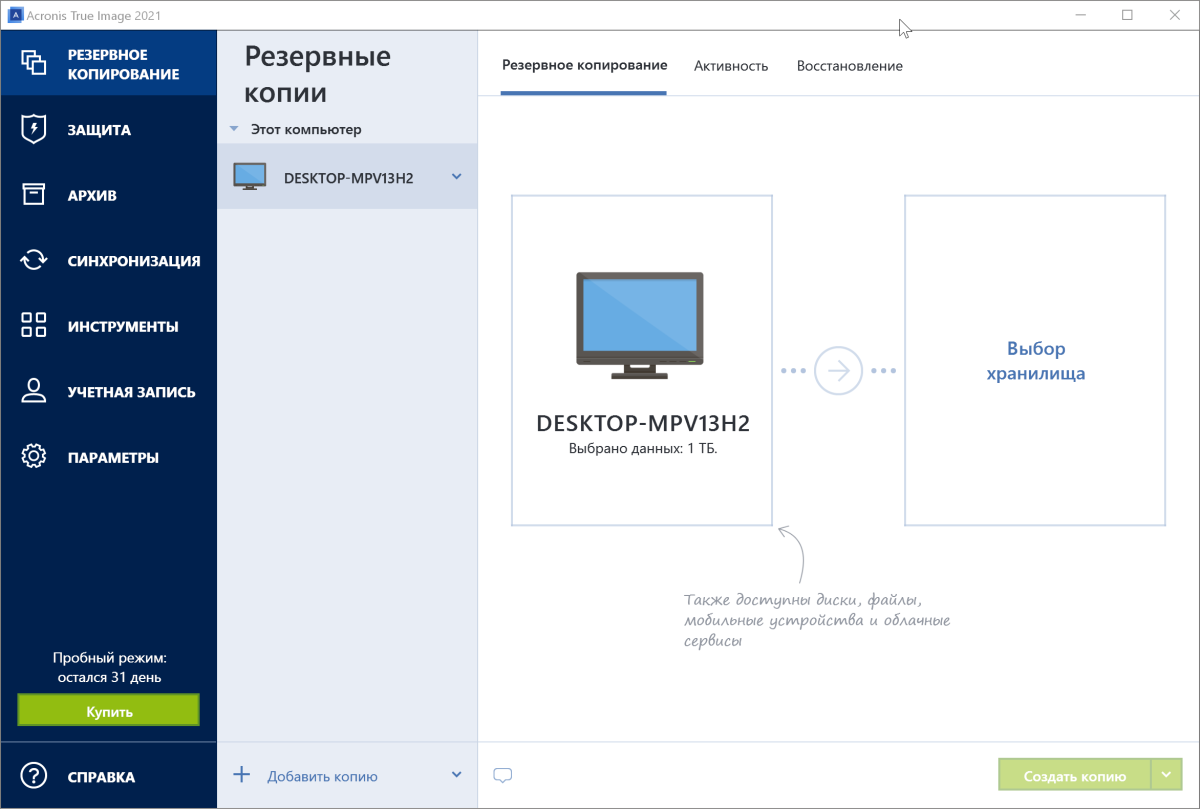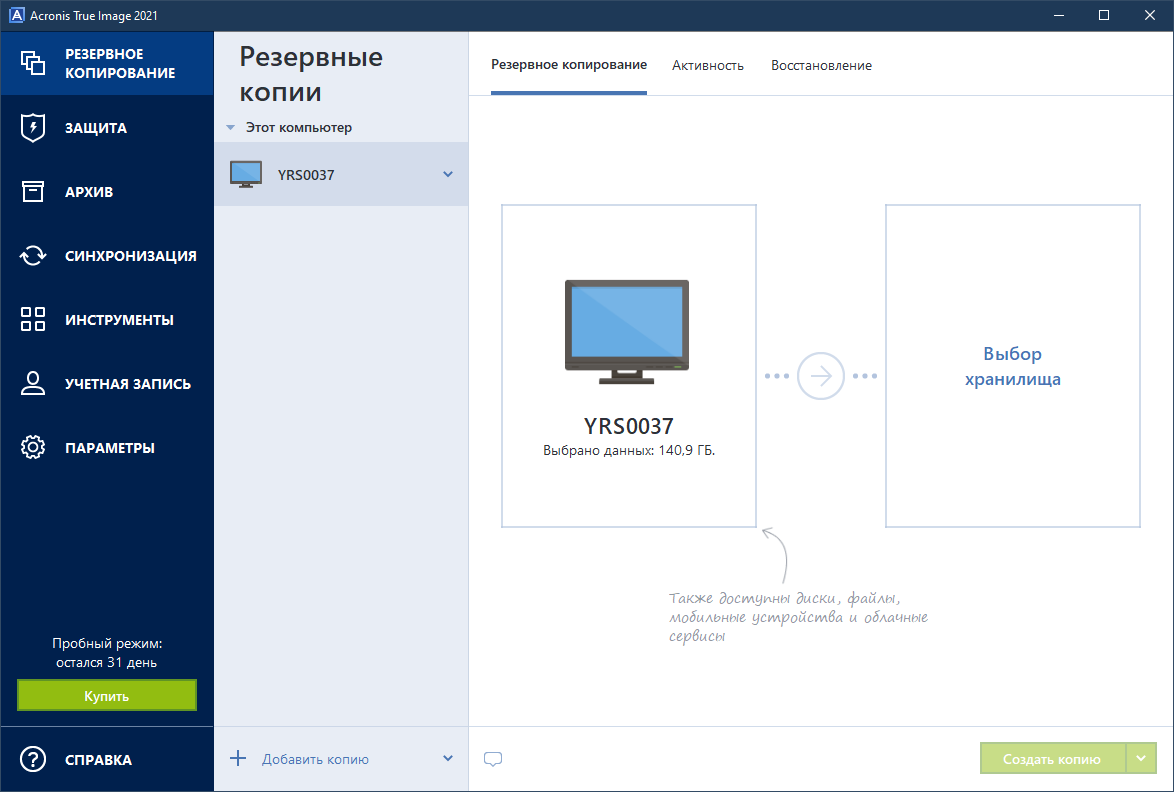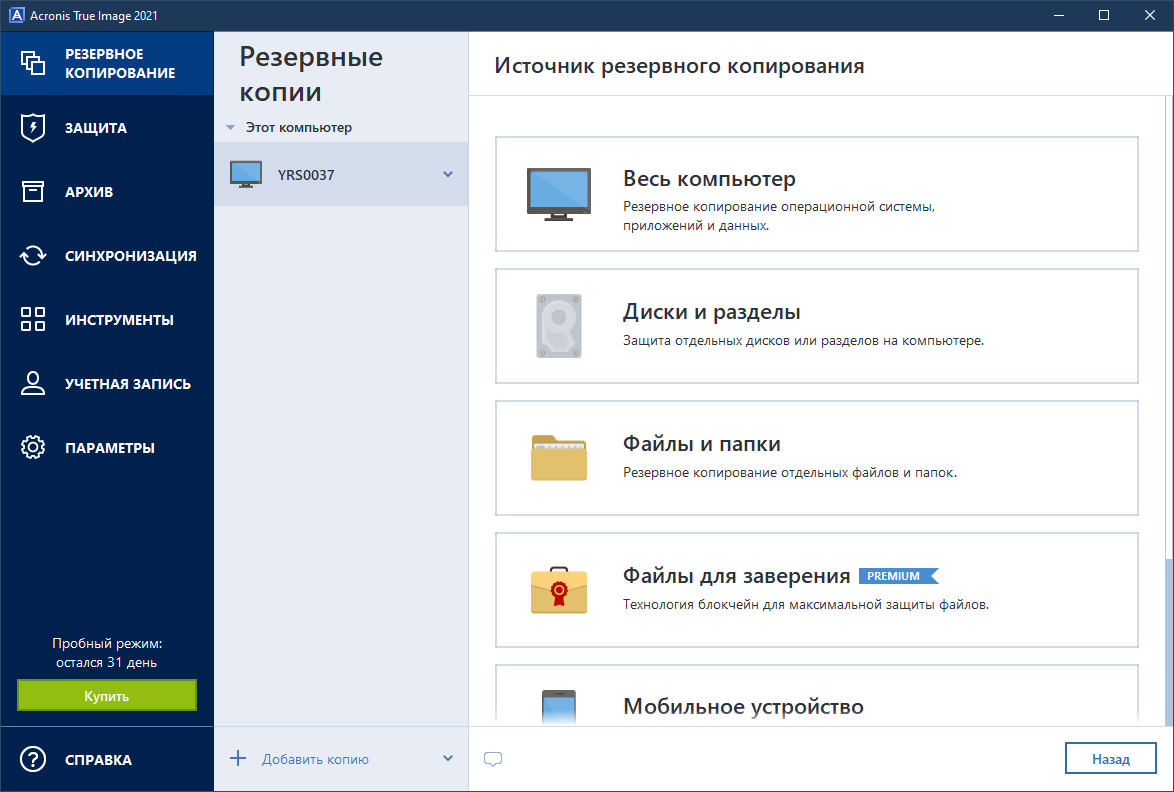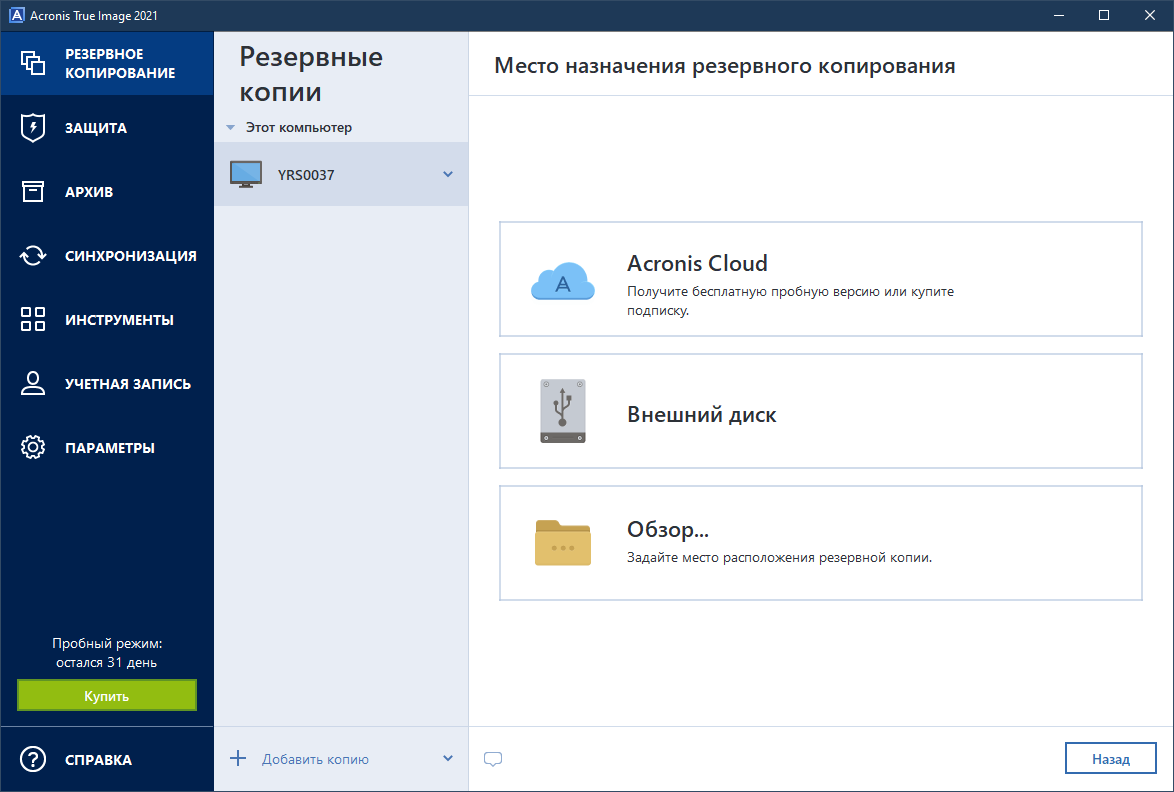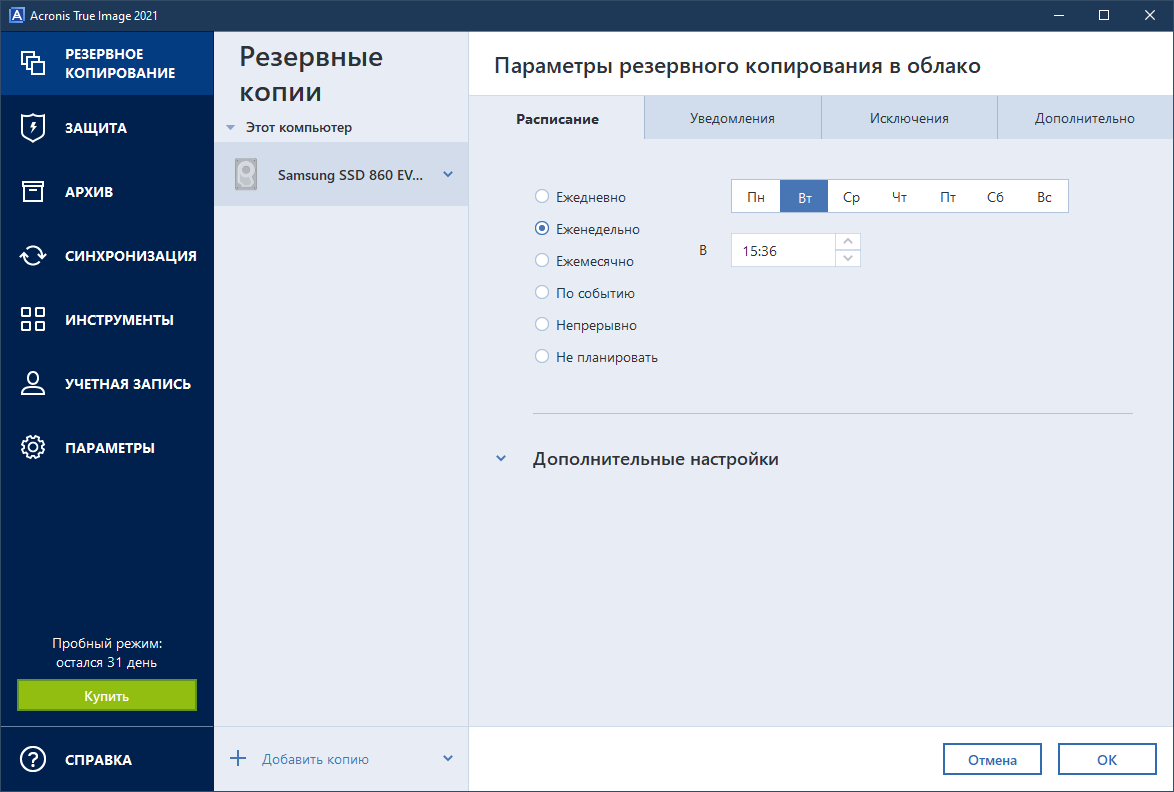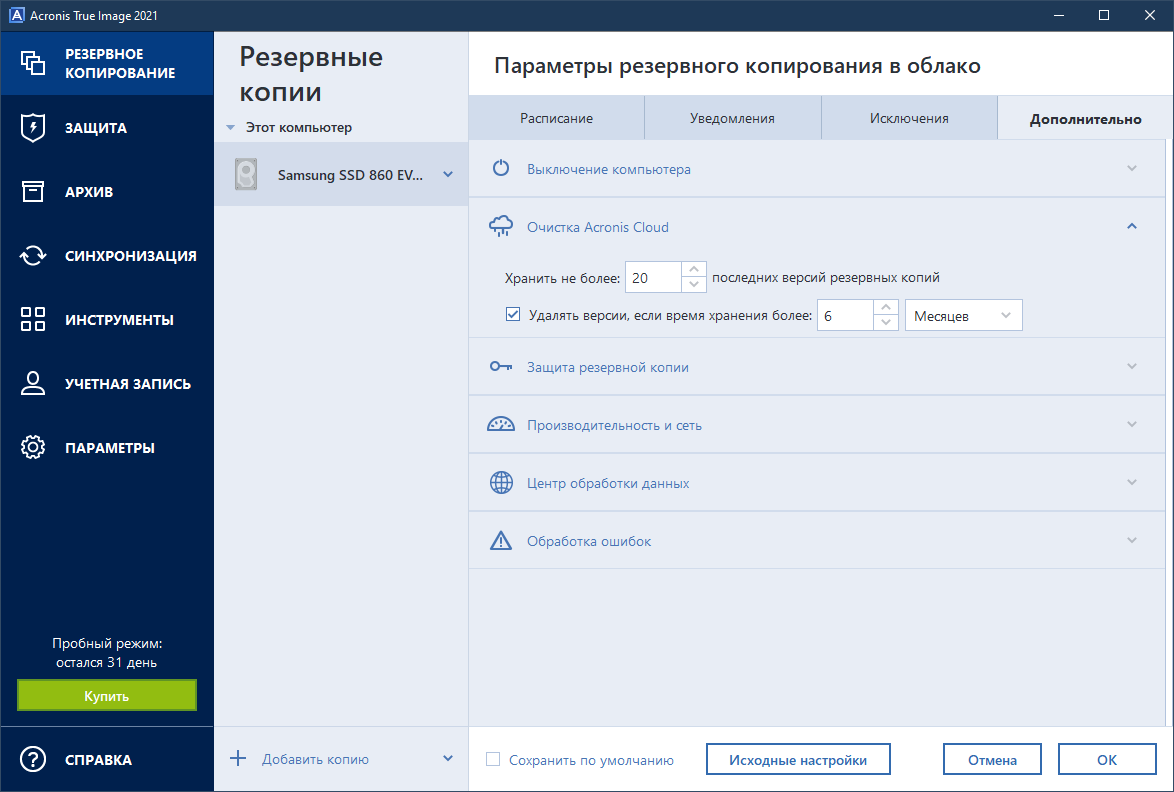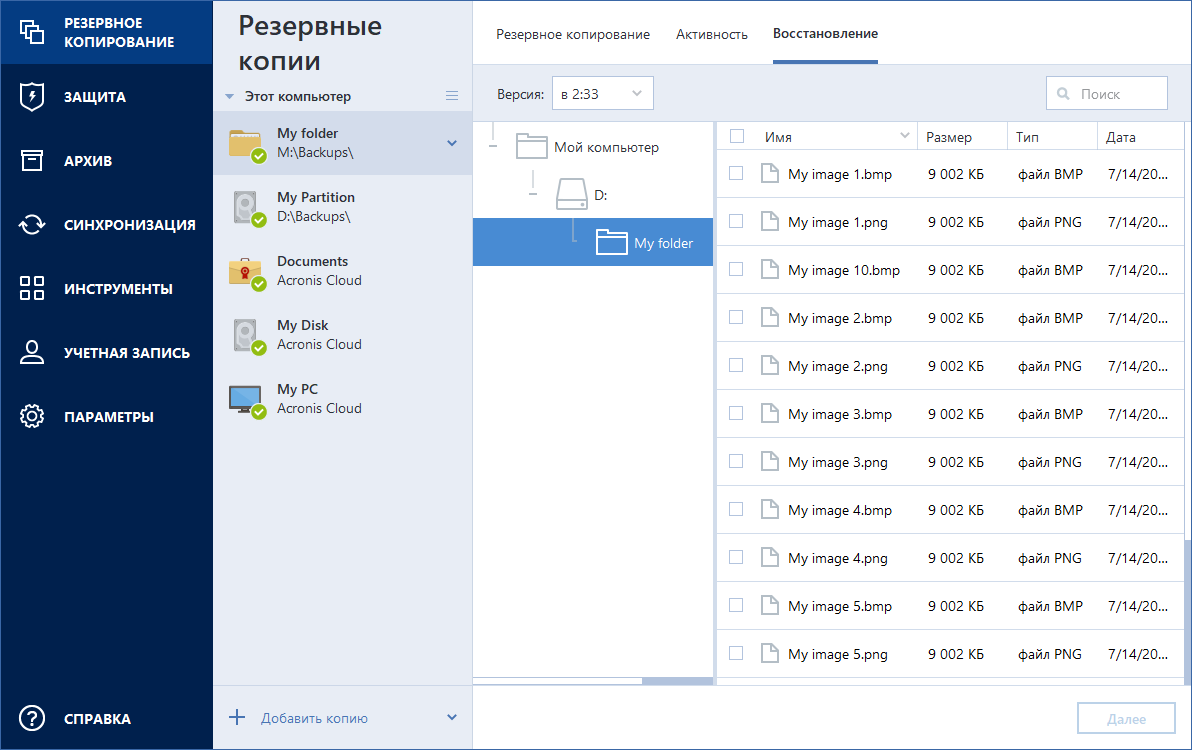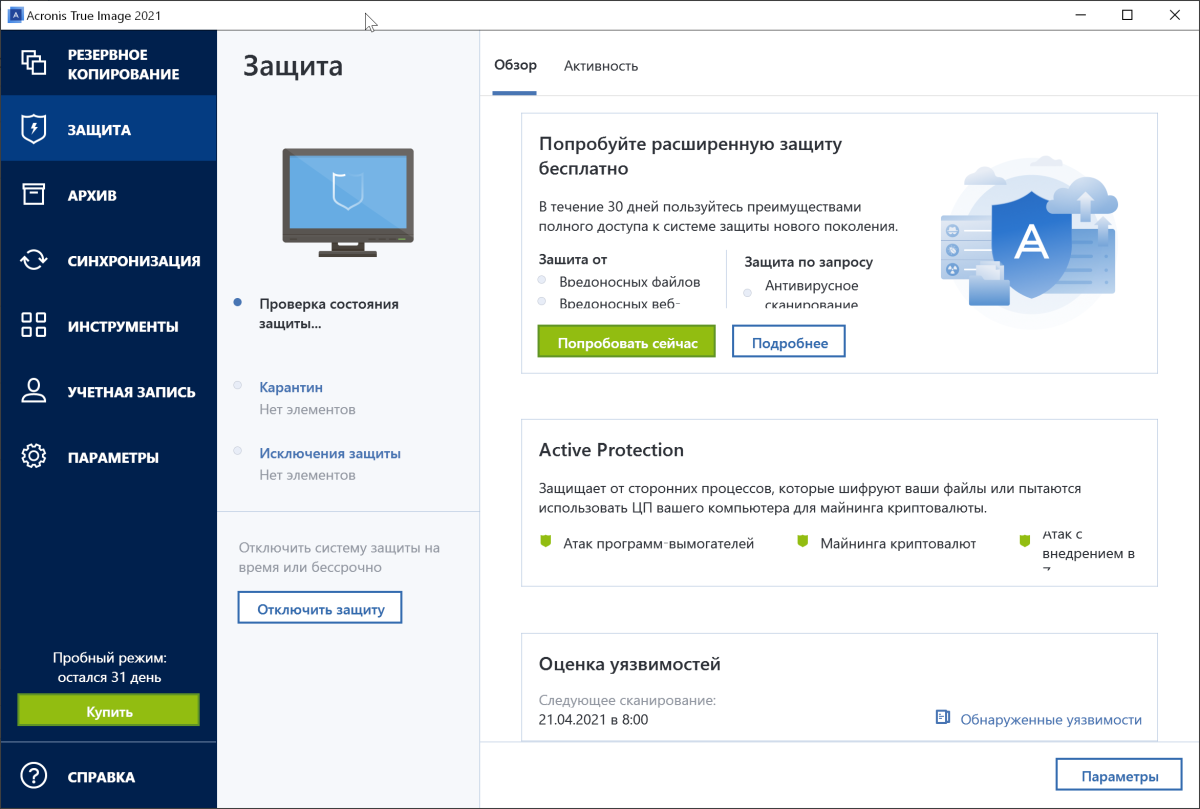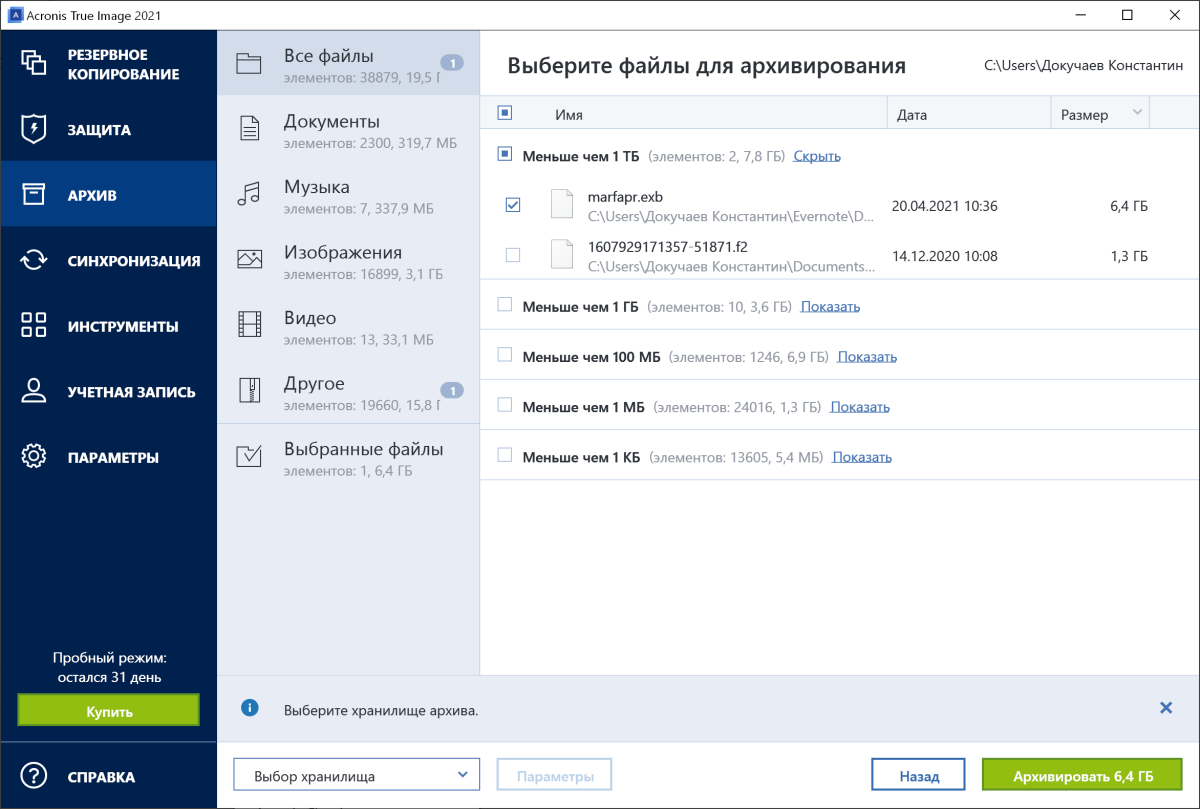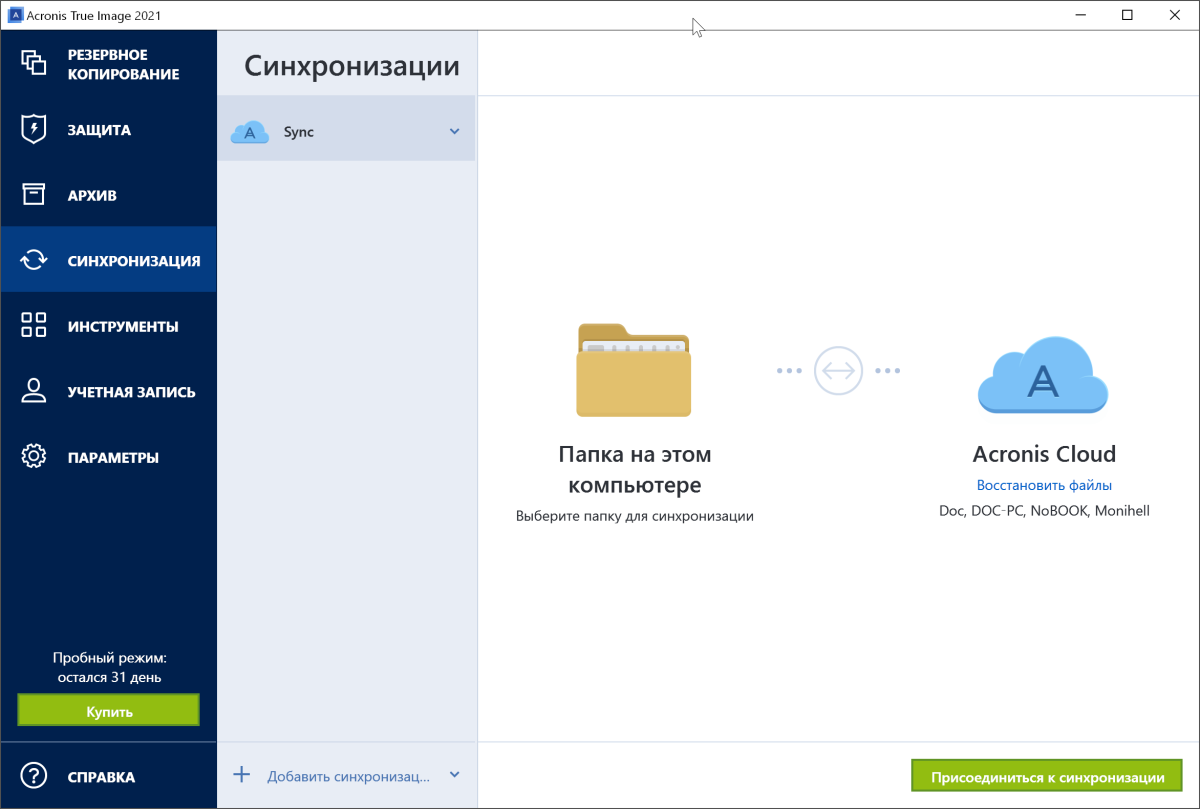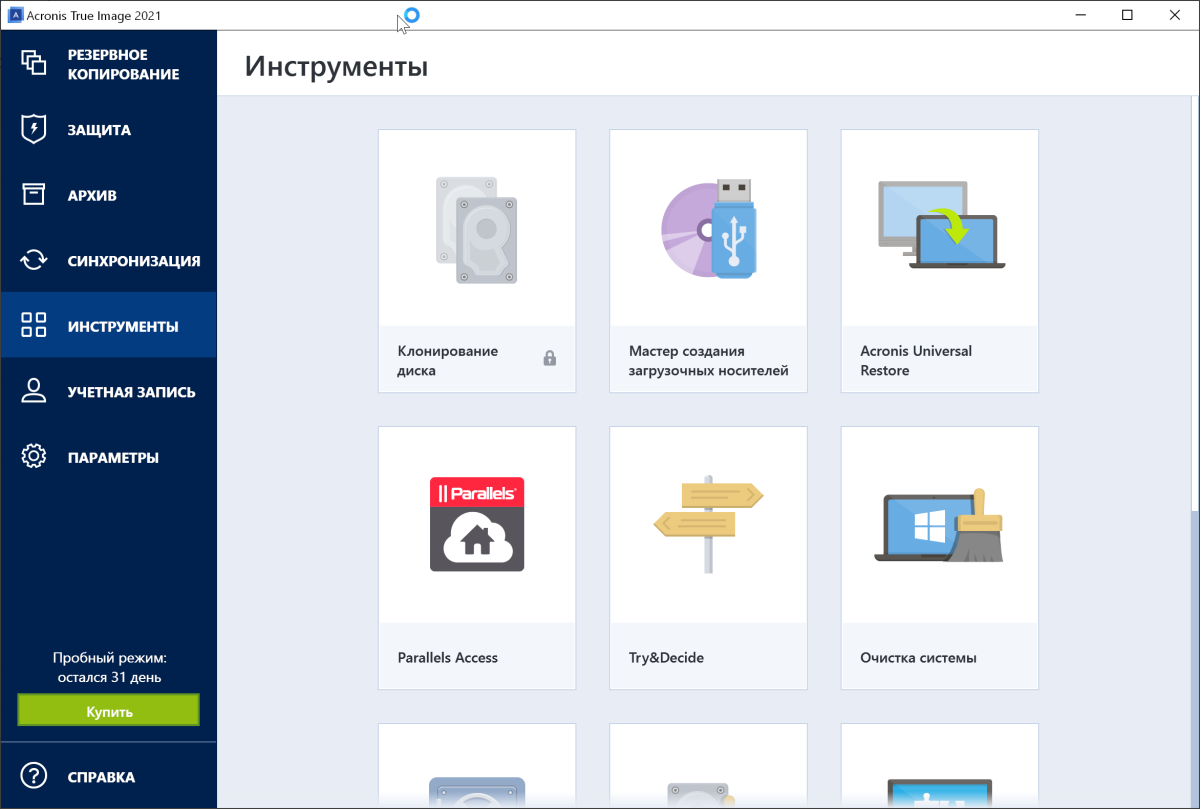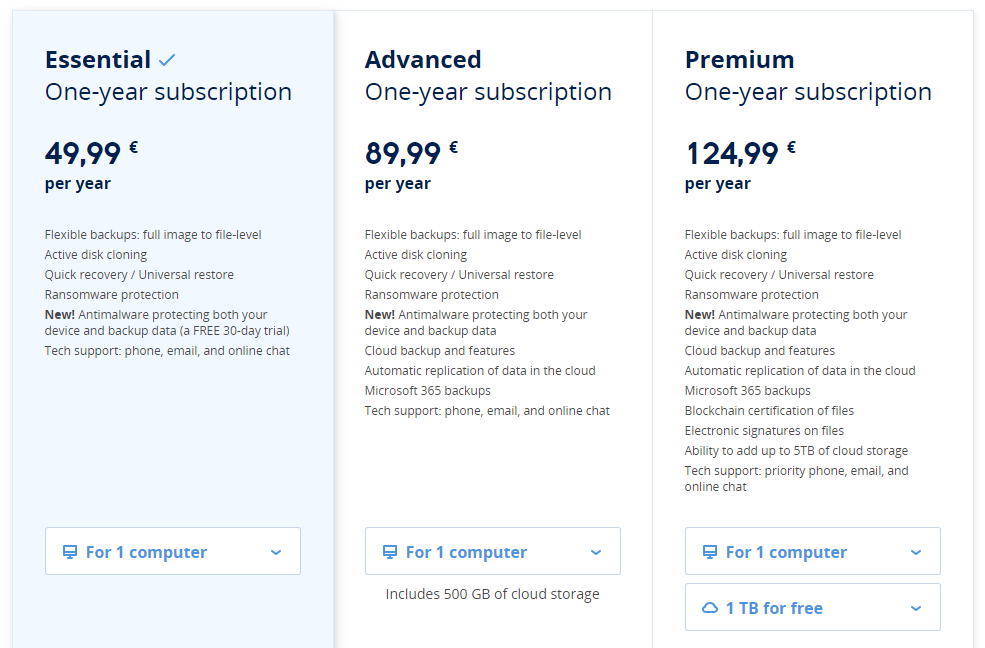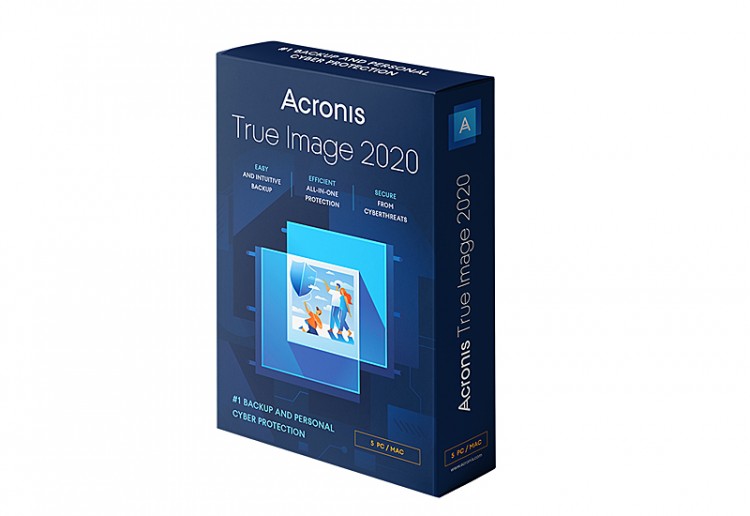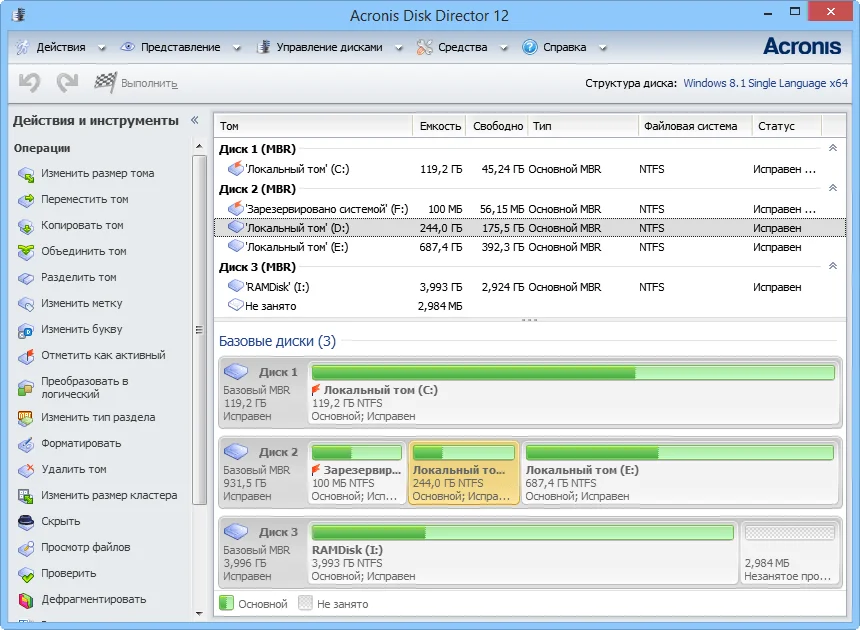Acronis что это за программа
Acronis как пользоваться
Итак, как пользоваться Acronis в работающей операционной системе, а также с Загрузочного носителя?
Обратите внимание, вам почти ничего не нужно настраивать, Аcronis полностью готов к созданию архивной копии вашей операционной системы и даже знает где её расположить. Если мы нажмём Архивировать, то автоматически создастся архивная копия всего нашего диска С:\с операционной системой и программами, на локальном диске D:\ в папке Мои резервные копии.
Место где будут храниться ваши архивы, можно изменить, нажав на кнопку Операции.
Так же можно вручную выбрать Резервное копирование нужных нам дисков и разделов
В выпадающем меню вы сможете изменить параметры хранения архивов, выбрав диск и папку или можете создать её сами.
Вообще можно отметить что всё очень удобно, по крайней мере пока.
Допустим меня устраивает предложение Acronis, расположить резервную копию архива с моей операционной системой на диске D:\ в папке Мои резервные копии. Я выбираю Архивировать. Происходит процесс резервного копирования данных
И вот он мой бэкап, по заказанному адресу.
Если у вас уже создана резервная копия, то вы без труда сможете её найти, нажав кнопку Поиск резервной копии.
Допустим ваша Windows ведёт себя нестабильно и вы захотели восстановить её состояние на момент создания архива.
Для того, что бы восстановить операционную систему из резервной копии, нужно выбрать наш архив и нажать восстановить.
Начнётся процесс восстановления и обязательная перезагрузка, после чего ваша операционная система вернётся в стабильное состояние того момента создания архива.
Так же вы можете настроить непрерывную защиту ваших файлов по расписанию
Использовать для хранения архивов Онлайн-хранилище.
Рассмотрим Инструменты и утилиты
Очень интересная функция Восстановление при загрузке. Допустим у вас проблемы с запуском Windows, дана функция позволит вам загрузить программу Acronis True Image до запуска операционной системы, путём нажатия кнопки F-11. Далее вы сможете зайти в программу и развернуть работоспособный и ранее созданный вами образ операционной системы на место повреждённой, например от последствий вируса. К сожалению данная функция меня несколько раз подводила, так что перестрахуемся и создадим Загрузочный носитель Acronis.
Мастер создания загрузочных носителей, вы можете создать его в этом окне Инструменты и утилиты.
Или в главном->Создайте загрузочный носитель, итак создаём.
Ставим галочки везде, но в первую Очередь нас интересует полная версия, именно в работе с ней лично я заметил меньше всего неприятных неожиданностей.
Расположить Загрузочный носитель Acronis True Image мы с вами можем на флешке CORSAIR (Н)или на компакт-диске, повторюсь лучше иметь два варианта и сделать их поочерёдно
Приступить
Копирование файлов
Загрузочный носитель успешно создан
Обзор Acronis True Image 2021. Это был мой любимый инструмент для резервного копирования
С компанией Acronis я знаком очень давно, и в своё время успел поучаствовать в развитии их продуктов в качестве тестировщика. Их старые версии приложений для резервного копирования мне очень нравились. Потом дизайн интерфейса начал больше целиться в обычного пользователя, вместо опытного. И, несмотря на то, что качество работы оставалось на прежнем уровне, со временем я перестал пользоваться приложениями этой компании.
Сегодня, спустя несколько лет после полного игнора развития продукта, я решил вернуться к когда-то любимому приложению и посмотреть, на что способны разработчики.
Что такое Acronis True Image
Acronis True Image — комплексное решение для резервного копирования разделов жёсткого диска, системы и данных с возможностью полного восстановления ОС на другом железе.
В последних версиях в True Image завезли ещё антивирус и защиту от утечек. А сайт вообще перестал ориентироваться на русскоязычную аудиторию. Несмотря на это, приложение полностью локализовано и доступно для покупки и оплаты российским пользователям.
Интерфейс
Разработчики Acronis True Image в попытках научить самого неопытного пользователя решили пойти до конца. Во время установки приложения открывается специальная страница с вводным обучением по приложению.
А во время работы с самой программой тут и там раскиданы подсказки. А самые непонятные разделы спрятаны за туториалом.
В самом же дизайне так же прослеживается стремление быть понятным простому обывателю. Я не говорю, что это плохо. Действительно, с каждой последующей версией пользоваться Acronis всё проще и проще без чтения файла со справкой. Большие понятные кнопки, коридорные мастера создания бэкапов — красота.
Но в версии 2021 из-за этого могут пострадать опытные пользователи. Потому что через мастер Резервного копирования больше нельзя создать некоторые типы бэкапов. Да и кнопка восстановления системы куда-то подевалась.
Как теперь быть? А все эти кнопки и возможности спрятаны в разделе Инструменты, о котором я расскажу ниже.
Резервное копирование
Здесь есть три раздела: резервное копирование, активность и восстановление.
С помощью мастера Резервного копирования можно создать резервную копию всего компьютера, отдельных разделов и дисков, папок, данных с мобильных устройств, инфы из MS Outlook и OneDrive.
И также появились некие Файлы для заверения. Это значит, что бэкап будет создан с применением технологии цепочки блоков Acronis True Image 2021, что гарантирует целостность бэкапа и защиту от внешних изменений. Это удобно для копий юридически важных документов.
При восстановлении из бэкапа с файлом заверения вы точно будете знать, что данные восстановлены именно из вашего исходного файла и его нигде не подменили по дороге.
Остальные типы бэкапов работают привычным образом. Вы выбираете диск, раздел или файл и выбираете место его хранения. Для любого типа бэкапа можно задать расписание со стартом по времени или событию, добавить уведомления о процессе бэкапа на почту, исключить какие-то данные из копирования.
А по окончании создания резервной копии можно выключить компьютер, удалить старые бэкапы, защитить бэкап паролем и многое другое.
В разделе Активность можно отслеживать работу восстановления и бэкапа всех видов.
В разделе Восстановление ожидаемо можно просмотреть все резервные копии с разделением по источнику. Конечно, поддерживается версионность бэкапов и поиск по ним. Нашли нужный бэкап — можно перейти к его восстановлению.
Защита
Это встроенный в Acronis True Image антивирус. Не знаю, чей движок используется сейчас, но раньше это был BitWarden.
В общем-то, если у вас уже есть антивирус или вы не верите в такую защиту, её можно легко отключить. Жалко, что она включена по умолчанию и вообще при установке нельзя отказаться от неё.
Архив
Если вы не знаете, для каких файлов следует делать резервное копирование, этот раздел для вас. Acronis автоматически сканирует папку пользователя и предлагает создать резервную копию файлов в ней. Можно настроить исключения, указать минимальный объём, на который нужно обращать внимание, и многое другое.
Круто, если вы храните документы в папке Документы. В противном случае этот раздел вам никак не поможет.
Синхронизация
Если прикупить место в облаке Acronis True Image, то вы сможете в реальном времени создавать резервные копии папок. Это своего рода Dropbox.
Данные из облака доступны на любом компьютере с установленным приложением или через веб-версию.
Инструменты
Для меня и опытных пользователей это наиболее интересный раздел. В него запрятали самые крутые штуки. Расскажу вкратце, что тут есть.
Клонирование диска создаёт клон — то есть посекторный бэкап жёсткого диска. Такой бэкап можно развернуть на другом жёстком диске.
Мастер создания загрузочных дисков. Если что-то пошло не так и система перестала загружаться, то Acronis True Image можно запустить с диска, восстановив любую информацию из резервной копии. В том числе и всю систему.
Acronis Universal Restore поможет восстановить систему на другом компьютере. При таком восстановлении учитываются различия железа и драйверов, и в теории вы сможете восстановить ОС на абсолютно другом компьютере.
Parallels Access — это аналог TeamViewer от Parallels. А Acronis, как известно, это часть Parallels.
Try&Decide — очень полезная штука. При включении инструмента создаётся снэпшот всей операционной системы. Вы, к примеру, устанавливаете какое-то потенциально опасное приложение и работаете с ним. При выключении инструмента у вас будет выбор — откатить систему до запуска Try&Decide или применить все изменения и продолжить работу как обычно.
Очистка системы — это аналог CCleaner. Просто чтобы почистить компьютер от всякого хлама.
Зона безопасности Acronis поможет создать специальный защищённый раздел диска для хранения бэкапов. Из него же можно будет загрузить компьютер, если система умрёт.
Acronis DriveCleanser служит для безопасного и полного уничтожения информации на компьютере. Поддерживается несколько алгоритмов, включая Метод Б. Шнайера, ГОСТ P50739-95, NAVSO P-5239-26 (MFM).
Для ознакомления с Acronis True Image пользователю даётся 30 дней. Платная версия на год начинается от €49,99 за один компьютер.
Именно этой версии вам, скорее всего, хватит для домашнего использования. В неё не входит облачное хранилище, которое всё равно можно купить отдельно.
В версии Advanced уже появляется 500 Гб облачного хранилища. А в Premium-версии можно получить от 1 ТБ и добавить бэкап с технологией блокчейна.
Каждая новая версия Acronis True Image меня немного расстраивает изменениями интерфейса в угоду их упрощения.
На самом деле внутри это всё такое же крутое приложение для решения любых задач по резервному копированию данных в домашних условиях. И я мало какой другой компании мог бы доверить эту задачу.
Acronis True Image 2020: Новые схемы реплицирования и улучшенная защита
Вышла новая версия Acronis True Image — системы защиты данных для персональных пользователей. И мы хотим рассказать о том, чем True Image 2020 отличается от True Image 2019. Всех, кому интересно, милости просим под кат.
Acronis True Image — это решение для защиты данных, ориентированное на персональных пользователей. В состав True Image входит система резервного копирования и аварийного восстановления, средства верификации аутентичности данных, а также инструменты защиты от вредоносного ПО. Каждый год мы представляем новую версию True Image в конце августа, и в этом году в ней появился целый ряд дополнительных возможностей, которые повышают производительность решения. Отдельные фишки оценят пользователи мобильных устройств и компьютеров Mac.
Появившийся на полках магазинов Acronis True Image 2020 вышел в свет с более чем 100 улучшениями, которые касаются самых различных частей системы защиты. Некоторые из них являются небольшими фиксами или оптимизациями, но в нашем посте мы остановимся только на самых важных и интересных обновлениях, которые могут изменить к лучшему жизнь пользователей нашего продукта.
Acronis Dual Protection
Одна из самых интересных фич релиза — репликация бэкапов. Репликация это перенос последней доступной версии данных из бэкапа в облако Acronis. В результате у пользователя появится два бэкапа: один на локальном носителе, таком как, например, внешний диск, а другой — в облаке.
После настройки такого “двойного” бэкап плана копирование данных в облако будет осуществляться автоматически после завершения локальной операции бэкапа. Таким образом, пользователь оказывается защищен и от случайных потерь данных, например, от случайного удаления файлов, ведь у него есть “быстрый” локальный бэкап, и от сбоев или потери оборудования, потому что любые данные он может восстановить из облачного архива.
Схема Acronis Dual Protection имеет множество технических преимуществ перед двумя последовательными обычными бэкапами — на локальный носитель и в облако. Во-первых, на репликацию тратится меньше ресурсов системы, потому что не приходится анализировать данные на диске, считать, что предстоит бэкапить, а что уже есть в архиве. Во-вторых, из-за того, что бэкапы в облако обычно занимают больше времени чем локальные, приложению приходится держать снапшот файловой системы. Это и нагрузка для системы сама по себе, да и некоторые снапшоты могут не доживать до конца операции. В случае с репликой никакие снапшоты не нужны.
Улучшенное архивирование и дедупликация
Сами механизмы архивирования были улучшены и доработаны, включая функции дедупликации. Пользователи могут заметить это по уменьшенному времени, за которое происходит создание резервной копии, а также за счет сокращения размера самих архивов. Кроме этого улучшенная архитектура позволяет без лишних затрат ресурсов просматривать содержимое как локального архива, так и облачной копии, вплоть до выгрузки отдельных файлов по требованию.
Последнее тестирование улучшенного архиватора показало значительный рост производительности. Так, время создания инкрементальной версии локального бэкапа на диске сократилось на 45%, а время инкремента облачного бекапа — на 80% по сравнению с предыдущей версией продукта Acronis True Image 2019.
Новая система уведомлений и информирования
Помимо общей доработки графического интерфейса, который стал более целостным, мы добавили также панель уведомлений (Notification Center). Она позволяет без лишних переходов получить актуальную информацию о процессах резервного копирования, а также отчеты о срабатывании системы противодействия вредоносному ПО.
Панель уведомлений отображает 30 последних событий, так что пользователь может отследить успешное завершение процессов или, наоборот, сбои и ошибки при резервном копировании и реплицировании. Теперь для этого не нужно залезать в “отчеты” — все проблемы и ошибки можно увидеть в одном месте и при необходимости что-то исправить.
Расширенное противодействие Ransomware
Кстати, в новой панели уведомлений присутствует информация и о работе Active Protection — системы защиты от программ-вымогателей. Теперь в уведомлениях отображается также информация о том, какие процессы были заблокированы и почему (это пригодится разработчикам, чтобы понять, почему их ПО ошибочно блокируется), а также причины наблюдения за отдельными процессами.
Сама система Active Protection стала более “чувствительной”. За счет постоянного обучения ИИ, мы значительно снизили количество ложных срабатываний, а также увеличили эффективность работы движка. Были внесены и отдельные доработки, увеличена устойчивость системных процессов Acronis к попыткам шифровальщиков блокировать их работу
Оптимизация работы для портативных устройств
Поскольку большая часть потребителей устанавливает Acronis True Image не только на стационарные, но и на портативные устройства, мы сделали ряд улучшений работы системы защиты данных на ноутбуках.
Раньше вы могли просто отключить резервное копирование при работе от батареи, и поэтому пользователям приходилось выбирать между временем автономной работы ноутбука и сохранностью данных. Теперь в меню настройки имеется “ползунок”, который можно установить на определенном уровне заряда батареи, когда вы уже не хотите тратить ресурсы на ресурсоемкие процессы копирования и архивирования, отдавая предпочтение максимально долгой мобильной работе.
Другой аспект — выбор сети для бэкапа в облако. Если для стационарных ПК все понятно и загрузка происходит через домашний или офисный интернет-канал, то мобильные устройства подключаются к самым разным беспроводным сетям. Новая версия Acronis True Image 2020 позволяет настроить сети, в которых можно передавать данные резервной копии. Как правило, для этого используется домашняя и офисная сети. Такой подход позволяет избежать заведомо обреченных на провал попыток резервного копирования в облако на “слабом”, а также на платном Wi-Fi, например, еси вы подключились к сети в кафе или аэропорту. С точки зрения защиты канала для передачи информации в облако Acronis в любом случае используется шифрование, но некоторые пользователи все равно боялись передачи данных в открытых сетях. Для них возможность ограничить перечень используемых Wi-Fi подключений также оказалась востребованной.
Улучшенная защита для MAC
В новой версии Acronis True Image 2020 предусмотрены дополнительные возможности для компьютеров Apple. Так, теперь инструментарий позволяет восстановить раздел APFS на новой машине полностью. Но самое главное, что Acronis теперь поддерживает Apple Power Nap. Этот режим “полусна” для Mac подразумевает совмещение энергоэкономии и эффективности — то есть компьютер уходит в сон, но в то же время продолжает выполнять такие процессы, как доставка почты, обновление ленты новостей… а теперь также и выполнение резервного копирования, если процесс запланирован расписанием.
Скачать пробную версию Acronis True Image 2020 можно здесь.
Acronis True Image – бесплатные версии
Acronis True Image представляет собой интегрированный пакет программ, гарантирующий безопасность всей информации на вашем ПК. Он позволяет создавать резервные копии операционной системы, приложений, пользовательских настроек и всех ваших данных, а также надежно уничтожать всю конфиденциальную информацию, которая вам больше не нужна.
Бесплатные версии Acronis True Image доступны в следующих вариантах:
Acronis True Image WD Edition
Acronis True Image WD Edition – бесплатная версия программы на базе Acronis True Image 2020 для выполнения резервного копирования отдельных дисков, разделов и системы в целом. Работает на компьютерах, где установлен по крайней мере один диск Western Digital (WD) или SSD-диск SanDisk.
Системные требования
Поддерживаемые ОС: Windows 10, Windows 8.1, 8 и Windows 7 32|64-bit
Seagate DiscWizard
Seagate DiscWizard – бесплатная версия программы на Acronis True Image 2020 для компьютеров, использующих жесткие диски Seagate. Решение позволяет выполнять резервное копирование отдельных дисков, разделов и системы в целом
Системные требования
Поддерживаемые ОС: Windows 10, Windows 8.1, 8 и Windows 7 32|64-bit
Новый Acronis True Image for Crucial
Acronis True Image for Crucial – бесплатная версия программы на Acronis True Image 2019 для компьютеров, использующих SSD-диски Crucial. Программа позволяет перенести информацию с вашего старого диска на новый SSD-накопитель Crucial.
Системные требования
Поддерживаемые ОС: Windows 10, Windows 8.1, 8 и Windows 7 SP1 32|64-bit
Английский язык интерфейса.
Условия предложения
Обзор Acronis Disk Director 12
Обзор Acronis Disk Director
У демо-версии нет ограничения по времени действия. Однако несколько функций ограничены, например, конвертирование MBR-дисков в диски GPT и наоборот, конвертирование базового диска в динамические и наоборот, а также клонирование базовых дисков. Пользователи могут их разблокировать, купив полную версию за 49.99 долларов или 39.95 евро (для одного ПК) либо 79.99 долларов или 69.95 евро (для трех ПК).
Примечание: Acronis Disk Director 12 был проверен на Intel Core i5-3470 CPU @ 3.20GHz с 12 Гб ОЗУ, работая в Windows 8.1 Pro.
Установка приложения выполняется очень быстро и требует минимального внимания. Интерфейс аккуратно организован и немного напоминает одну из версий EaseUS Partition Master.
Отображены все жесткие диски
Список, показывающий все жесткие диски, заполняется сразу при запуске, отображая также их общий объем, свободное место, тип, файловую систему и состояние. В нижней части экрана отображается карта диска с базовыми и логическими томами наряду с не размеченным пространством.
Создание новых томов и настройка параметров
Новые тома можно легко создавать с помощью простого мастера. Кроме создания основного, Acronis дает пользователям возможность создания простого, составного, чередуемого или зеркального раздела, в зависимости от предпочитаемого типа выделения дискового пространства. Есть возможность задать файловую систему, размер тома и размер кластера, незанятое пространство перед и после создаваемого тома вместе с типом тома, буквой и меткой.
Изменение существующих томов и настройка параметров
Размеры томов могут быть изменены за счет указания размерности, исходного или итогового незанятого пространства. Все незанятое дисковое пространство может быть добавлено к тому, в то время как дополнительное свободное пространство может быть извлечено из других дисков при необходимости. Более того, том может быть преобразован в другой тип (например, простой, составной).
Копирование томов и настройка параметров
Чтобы переместить или скопировать том, необходимо выбрать тип тома (базовый, простой, составной, чередуемый, зеркальный), место назначения (незанятое пространство) а также размер раздела, метку и тип (активный или неактивный основной или логический диск).
Объединение и разделение томов
Для слияния двух или более разделов потребуется выполнение двух шагов: выбор элементов для присоединения, и выбор раздела, к которому будут добавлены другие. Между тем, разделение тома производится путем выбора исходного или нового размера тома. Чтобы упростить весь процесс, пользователи могут дать команду Acronis переместить выбранные файлы в новый том, используя базовое древовидное отображение.
Изменение типа раздела и редактирование диска
Другие инструменты управления дисками нацелены на создание зеркальной копии тома, редактирование меток диска и букв, создание активных, неактивных и логических разделов, изменение их типа (например, DOS 12-разрядный FAT, корневой XENIX), удаление томов для перераспределения свободного дискового пространства и изменение размера кластера.
Кроме того, есть возможность форматирования и дефрагментирования томов, их скрытия, проверки дисков на ошибки с возможностью попытаться исправить их и какие-либо поврежденные секторы, а также редактирования томов посредством исследования шестнадцатеричных данных, таблицы разделов, загрузочного сектора FAT16, загрузочного сектора FAT32 или FS Info, загрузочного сектора NTFS или режима FAT Folder. Также можно использовать древовидное отображение.
Выполнение незаконченных операций и просмотр подробностей в журнале
Большинство операций не выполняются сразу. Вместо этого они ставятся в очередь ожидания, после чего для выполнения всех выбранных задач понадобится подтверждение от пользователя. В этой очереди отображается сводка по каждой задаче, например число жесткого диска, буква диска, файловая система, метка тома и размер при удалении тома. К сожалению, Acronis не реализует механизм перестановки уже отмеченных операций. Однако пользователи могут восстановить каждый шаг, отменяя и возвращая действия.
Все действие программы записываются в журнал, который содержит дату и время каждого события наряду с подробностями задания. Либо все события, либо только выбранные могут быть экспортированы в формат XML для более внимательного изучения.
Восстановление удаленных томов и создание загрузочных носителей
Наконец, что не менее важно, в Acronis реализован инструмент для создания загрузочного диска на основе ядра Linux или Windows PE. Здесь пользователям придется скачать компоненты сторонних производителей.
Обзор Acronis Disk Director 12: Оценка Softpedia
По нашей оценке приложение работало без сбоев на 64-разрядной Windows 8.1 Pro. Большинство задач было выполнено быстро, в то время как для быстрых операций (не таких, как дефрагментация) ресурсы ЦП и ОЗУ использовались минимально.
Справочная документация всесторонне объясняет Disk Director, подсказки выводятся на экран во всем интерфейсе.
Acronis Disk Director дает пользователям возможность выбрать для выполнения дисковых операций предпочтительную ОС. Большинство из них находятся в очереди ожидания, таким образом позволяя пользователям передумать, а также оставить рабочую станцию без присмотра на длительное время при выполнении многочисленных и долговременных заданий.
Все действия программы можно просмотреть в файлах журнала.
Во время тестов Softpedia тестеры столкнулись с несколькими ошибками (например, пытаясь создать зеркальную копию тома), и Disk Director один раз завис, когда мы попытались с журнала переключиться обратно на режим управления дисками.
Несмотря на то, что опции аккуратно структурированы, Acronis Disk Director не подходит в качестве начального выбора для неопытных пользователей, которые хотят быстро выполнять дисковые операции. Приложение явно ориентировано на специалистов, которые хотят обстоятельно управляться с каждым параметром настройки.
Перевод на русский язык: Александр Рябов